Slik bruker du AI-verktøy for å lage videoer - en one-stop guide
AI blir nå mer og mer potent for å lage videoer. Vi kan ikke bare legge inn tekst- og bildemateriale for å la AI lage en video, men også la AI endre opptakene som er laget og til og med trekke ut de vakre klippene i videoen. Så hvorfor stoler folk så mye på AI-videoprodusenter? Hva er fordelene med bruke AI til å lage videoer? I denne artikkelen vil vi ta for oss hvert av disse spørsmålene og gi deg spesifikke trinn du skal følge. En av de beste videoetterbehandlingsprogramvarene vil bli anbefalt. Vår artikkel vil løse problemene dine.
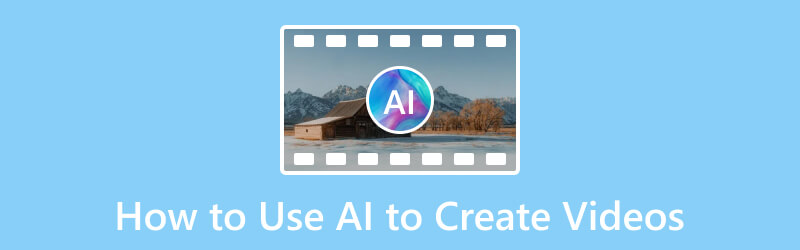
SIDEINNHOLD
Del 1. Hvorfor bruke AI til å lage videoer
Høy utgangseffektivitet
AI-videogenererende verktøy kan automatisere repeterende oppgaver, som å kutte, trimme og legge til effekter, spare tid og strømlinjeforme videoopprettingsprosessen. De kan raskt behandle store mengder data, slik at brukere kan generere videoer raskere og overholde stramme tidsfrister.
Spar kostnad
AI-videogeneratorer kan bidra til å redusere produksjonskostnadene ved å minimere behovet for manuelt arbeid, redigeringsekspertise eller dyre programvarelisenser, noe som gjør videoskaping mer tilgjengelig for et bredere publikum.
Forbedre visuelle effekter
AI-teknologi kan forbedre visuelle elementer, som fargekorreksjon, bildestabilisering, objektgjenkjenning og spesialeffekter.
Del 2. Hvordan lage AI-video
Bortsett fra den første metoden, kan du bruke noen tredjeparts AI-verktøy for å hjelpe deg med å generere en video som oppfyller kravene dine. Det finnes allerede mange lignende programmer på markedet. Velg en du liker og følg trinn-for-trinn-guiden nedenfor for å lage AI-videoene dine.
Her vil vi ta Invideo AI som et eksempel.
Trinn 1. Melde deg på
Etter å ha valgt en AI-generator, bør du opprette en konto på plattformen og logge på.
Steg 2. Start et prosjekt
Åpne et nytt prosjekt i plattformen og velg malen du vil bruke i videoproduksjonen.
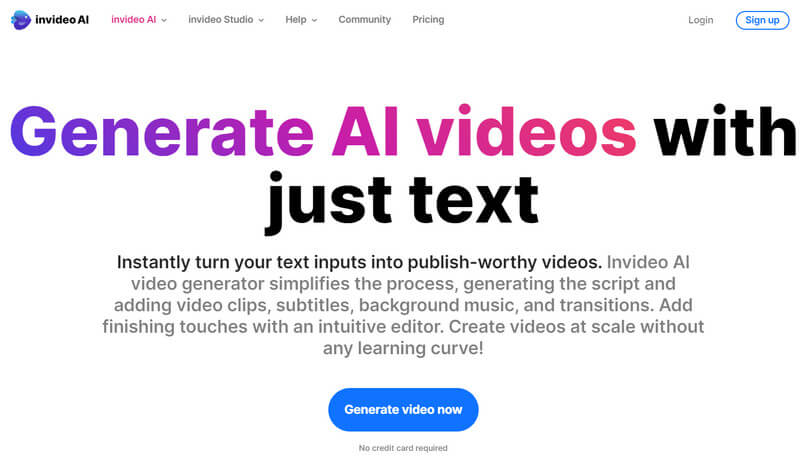
Trinn 3. Skriv inn tekstinnhold
Deretter bør du skrive inn tekstrekkefølgen. Det vil tjene som grunnlag for videoen din. Alt skriftlig materiale kan godtas.
Trinn 4. Generer videoen din
Etter å ha fullført disse innstillingene, la AI-videogeneratoren analysere teksten og automatisk lage en video basert på innholdet.
Trinn 5. Forhåndsvis og juster
Når generasjonsprosessen er over, kan du forhåndsvise videoen og gjøre nødvendige endringer eller justeringer for å sikre at den oppfyller forventningene dine.
Trinn 6. Eksporter arbeidet ditt
Når du er fornøyd med videoen, eksporter den i ønsket format og oppløsning.
Del 3. Ulemper med AI-video
Selv om AI-teknologien nå er ganske kraftig, er det fortsatt noen mangler. Bare ved å forstå manglene ved AI-verktøy mer detaljert kan vi ta bedre tiltak for å kompensere for dem.
Mangel på kreativitet
AI-verktøy mangler fortsatt den menneskelige kreativiteten og intuisjonen til å produsere virkelig unikt og følelsesmessig resonant innhold. De følger de samme trendene, og innholdet er mønstret.
Mangel på personalisering
AI er uunngåelig avhengig av forhåndsdefinerte maler for å oppnå effektiv videoutgang. Dette får dem til å produsere forskjellig innhold mens strukturen til utgangsvideoen forblir lik. Dette kan føre til behov for mer egenart i arbeidet.
Krever sekundær modifikasjon
Selv om AI-videokvaliteten er relativt høy og utgangen er rask, kan den være mer konsistent. Noen ganger virker AI-videoene utenfor temaet eller har andre feil. Dette krever manuell revisjon og bearbeiding på nytt.
Del 4. Anbefaling: Beste verktøy for å konvertere og redigere AI-generert video
Etter sammen med den forrige artikkelen, er vi sikre på at du er klar til å bruke opptakene dine for å få AI til å hjelpe deg med å lage en video. Imidlertid er det fortsatt mange ufullkommenheter i dagens AI-teknologi, og videoverkene produsert av AI-verktøy må ofte gjennomgås og modifiseres av folk på nytt. På dette tidspunktet trenger du et profesjonelt videoredigeringsverktøy for å forbedre den eksporterte videoen din. Vi anbefaler at du prøver Vidmore Video Converter. Det er en profesjonell lyd- og videoredigeringsprogramvare som lar deg endre videoen din, inkludert redigering, beskjæring, komprimering, trimming, sammenslåing osv. Det er også din beste hjelper hvis du vil endre videoformatet ditt for å være kompatibelt med mer plattformer. Den støtter mer enn 200 formater, og du kan konvertere videoene dine til et hvilket som helst populært format med dens hjelp. Den er allsidig, og du kan finne flere funksjoner i verktøykassen. Last den ned og prøv den.
Her vil vi lære deg hvordan du konverterer og redigerer AI-videoene dine med Vidmore Video Converter.
Trinn 1. Last ned og installer Vidmore Video Converter på datamaskinen din. Start den på skrivebordet.
Steg 2. Klikk på den store plussknappen i midten av grensesnittet eller Legg til filer knapp. Dermed kan du laste opp AI-videoen til programmet.
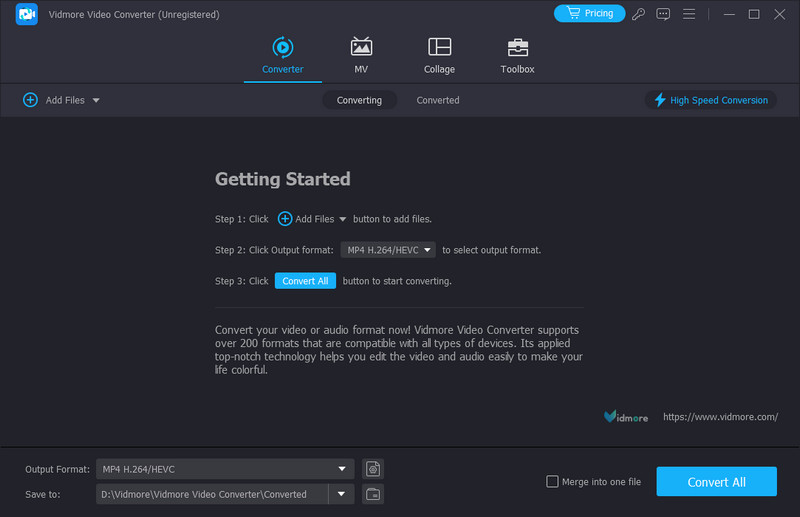
Trinn 3. Hvis du vil endre formatet på videoen, klikker du Utgående format. Her kan du velge målformat.
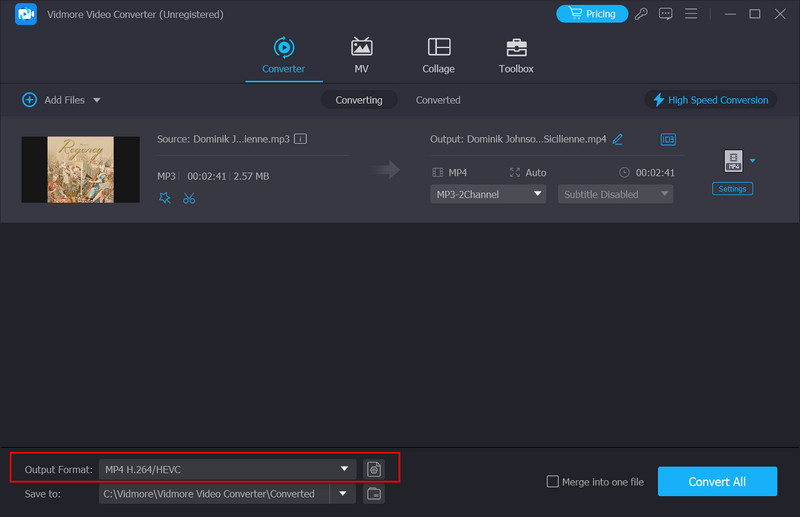
Trinn 4. Hvis du vil redigere videoen eller forbedre videokvaliteten, klikker du på Kutte opp, Redigere, og Forbedre alternativet under navnet på videofilen.
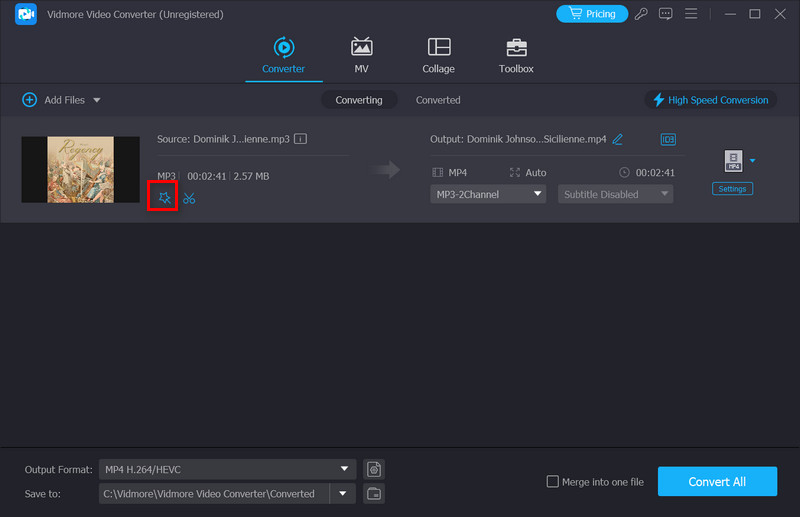
Trinn 5. Etter å ha gått inn i det nye utgavevinduet, bruk alternativene for å endre videoen din. Du kan forhåndsvise resultatet øverst til høyre på skjermen. Når du føler deg fornøyd, klikk OK.
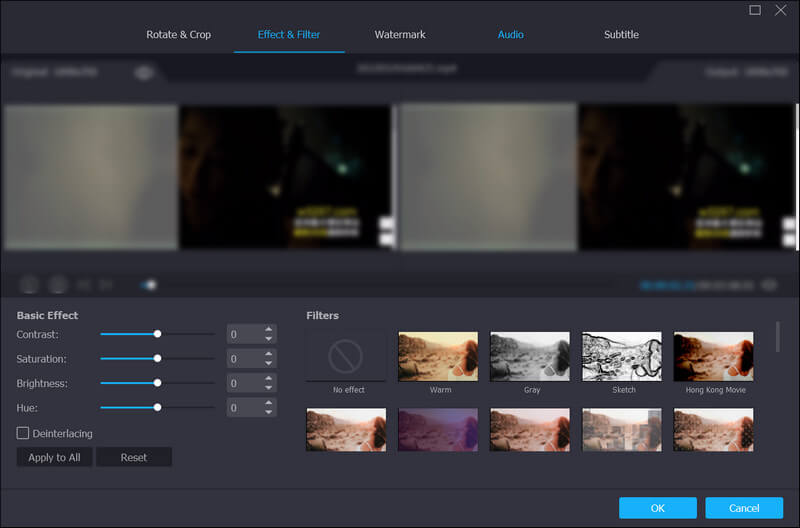
Trinn 6. Klikk på på konverteringssiden Lagre til og velg en mappe. Din eksporterte video vil bli lagret der.
Trinn 7. Til slutt klikker du Konverter alle for å la programmet behandle videoen din.
Del 5. Vanlige spørsmål om bruk av kunstig intelligens til å lage videoer
Kan jeg lage en video med AI?
Ja, du har lov til å lage en video ved hjelp av AI-verktøy. AI-teknologien har utviklet seg betydelig innen feltet video oppskalering, modifisering og produksjon. AI-baserte verktøy tilbyr løsninger for å strømlinjeforme videoopprettingsprosessen og forbedre visuelle effekter. Med deres hjelp kan brukere spare betydelig tid når de lager videoinnhold. Selv om du ikke er profesjonell, kan du lage profesjonelle videoer.
Hva er AI som gjør bilder til videoer?
Flere AI-verktøy lager allerede videoer tilgjengelig på markedet som støtter brukere i å skrive inn tekstkommandoer og gir bildeklipp for å lage en helt ny video. De har hver sine styrker, og Animoto er en av dem. Dette er en online videoskaper som kommer med AI-teknologi. Den støtter brukere til å generere videoer fra en serie bilder. Du må laste opp bildene dine, velge et musikkspor og tilpasse stilen for å bruke det. Deretter vil AI-algoritmen lage en video automatisk.
Hva er AI som gjør tekst til video?
Mange kreative AI-verktøy er tilgjengelige for denne oppgaven. De hjelper deg med å legge inn tekst, bilder og korte videoer som klipp og generere splitter nye videoer basert på dem. De kan til og med lage livlige videoer fra bilder. Et populært AI-verktøy som gjør tekst til video er Lumen5. Dette verktøyet er en nettbasert videoopprettingsplattform som bruker AI-teknologi for automatisk å transformere tekstinnhold, som innlegg, artikler eller skript, til videoinnhold. Med den kan vi raskt lage profesjonelle videoer ved å skrive inn tekst, velge bilder og legge til musikk.
Konklusjon
Dette innlegget gir deg en one-stop guide for å lage videoer ved hjelp av AI. Før vi setter i gang forklarer vi hvorfor du bør la AI-verktøy hjelpe deg, og denne kunnskapen vil legge grunnlaget for det som følger. Etter dette går vi til benet og viser deg hvordan du lager AI-videoer. Uunngåelig, etter at du får en video eksportert av AI, må du endre den før du legger den ut på sosiale nettverkssider. Derfor har vi igjen anbefalt en av de beste videoredigeringsprogramvarene. Hvis du fortsatt har spørsmål om denne prosessen, kommenter gjerne, så vil vi svare på spørsmålene dine så snart som mulig.


